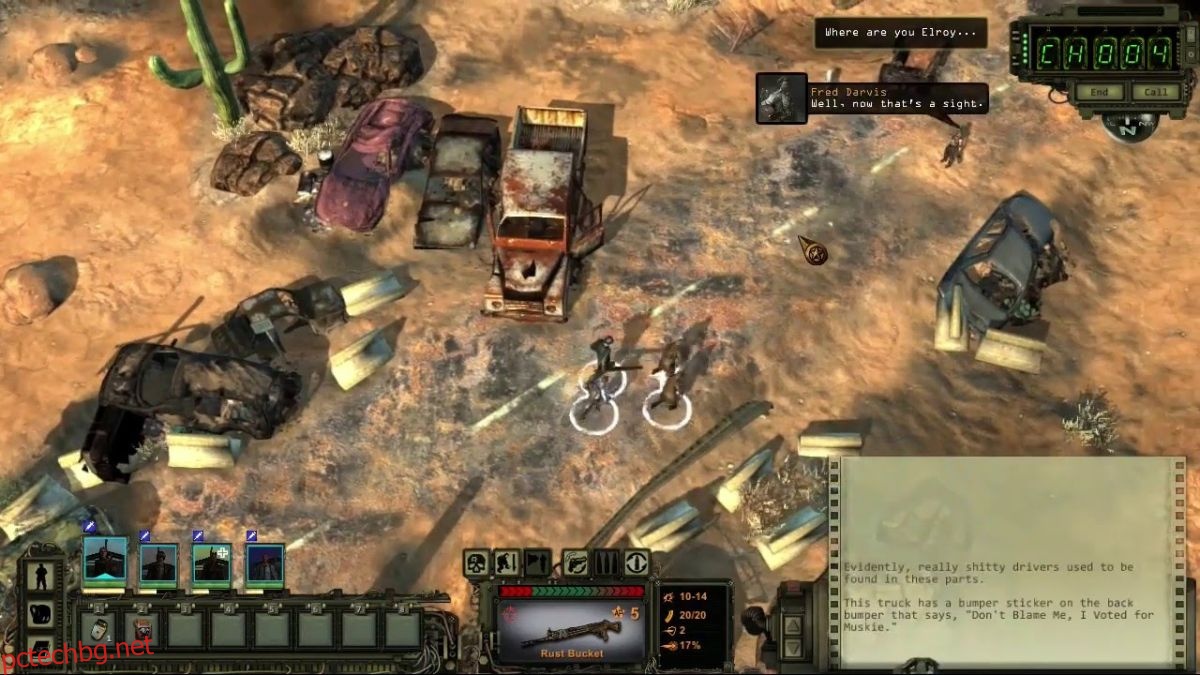Wasteland 2: Director’s Cut е постапокалиптична ролева игра за компютър. Той беше пуснат на Windows, Mac, OS, Linux и конзоли през 2015 г. Ето как да го играете на вашия компютър с Linux.
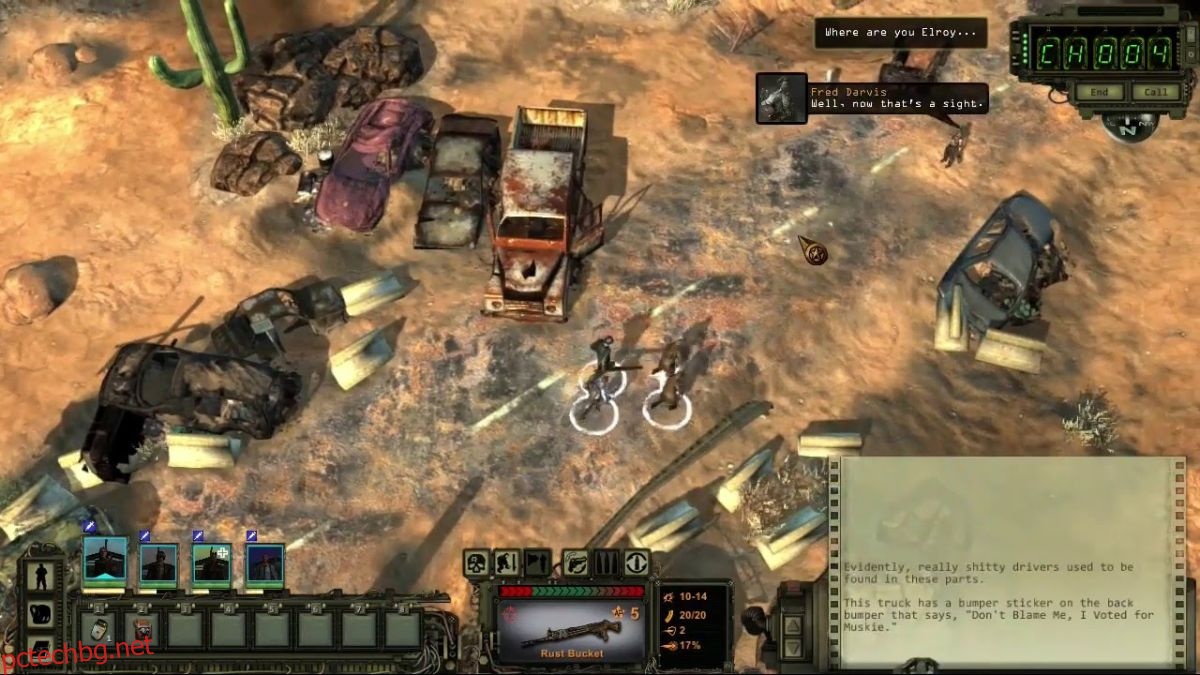
Съдържание
Накарайте Wasteland 2: Director’s Cut да работи на Linux
Wasteland 2 е видео игра за Linux, така че няма да е необходимо да използвате Proton или Steam Play, за да се насладите на играта. Като се има предвид това, ще ви трябва официалното приложение Steam, за да инсталирате играта на вашия компютър.
За да накарате Steam да работи на вашия компютър с Linux, започнете с стартиране на терминален прозорец. Можете да отворите прозорец на терминала, като натиснете Ctrl + Alt + T на клавиатурата. Като алтернатива можете да отворите терминал, като потърсите „Терминал“ в менюто на приложението.
С отворен прозорец на терминала и готов за използване, инсталирането на Steam може да започне. Като използвате инструкциите за инсталиране по-долу, които съответстват на вашата Linux OS, накарайте приложението Steam да работи на вашия компютър.
Ubuntu
Използвайте следната команда apt install, за да инсталирате приложението Steam в Ubuntu.
sudo apt install steam
Debian
В Debian ще трябва да изтеглите официалния Steam DEB пакет на вашия компютър чрез уебсайта на Steam. За да изтеглите най-новия пакет Steam DEB на вашия компютър, изпълнете следното wget команда за изтегляне.
wget https://steamcdn-a.akamaihd.net/client/installer/steam.deb
След като изтеглите най-новата версия на Steam на вашия компютър, използвайте dpkg команда за инсталиране на софтуера в Debian.
sudo dpkg -i steam.deb
С пакета Steam DEB, инсталиран на вашата система, използвайте apt-get install -f команда, за да коригира всички проблеми със зависимостта, които може да са възникнали по време на инсталационния процес.
Arch Linux
Софтуерното хранилище „multilib“ трябва да бъде активирано, за да инсталирате Steam на Arch Linux. Отворете файла /etc/pacman.conf в текстов редактор (като root). След като е отворен, намерете реда „multilib“ и премахнете символа # отпред. След това премахнете символа # от редовете директно отдолу. Накрая запазете редакциите си и стартирайте pacman -Syy команда.
sudo pacman -Syy
Сега, когато софтуерното хранилище „multilib“ е активирано на вашия компютър, инсталирайте най-новата версия на приложението Steam на Arch Linux, като използвате pacman -S команда.
sudo pacman -S steam
Fedora/OpenSUSE
На Fedora и OpenSUSE Linux ще можете да инсталирате приложението Steam, като използвате софтуерни хранилища, включени в операционната система, извън кутията. Въпреки това, изданието Flatpak на Steam работи много по-добре на тези операционни системи, така че предлагаме да следвате тези инструкции.
Flatpak
За да накарате приложението Steam flatpak да работи, инсталирайте времето за изпълнение на Flatpak на вашата система. Можете да накарате времето за изпълнение да работи, като следвате нашето ръководство по темата. След като времето за изпълнение е конфигурирано, инсталирайте Steam, като използвате двете команди по-долу.
flatpak remote-add --if-not-exists flathub https://flathub.org/repo/flathub.flatpakrepo
flatpak install flathub com.valvesoftware.Steam
Сега, когато приложението Steam работи, отворете го на работния плот и влезте в акаунта си. След като влезете, следвайте инструкциите стъпка по стъпка по-долу, за да накарате Wasteland 2 да работи.
Стъпка 1: Намерете бутона „Магазин“ в приложението Steam и щракнете върху него, за да заредите магазина на Steam. След като сте заредили магазина на Steam, намерете полето за търсене и щракнете върху него с мишката.
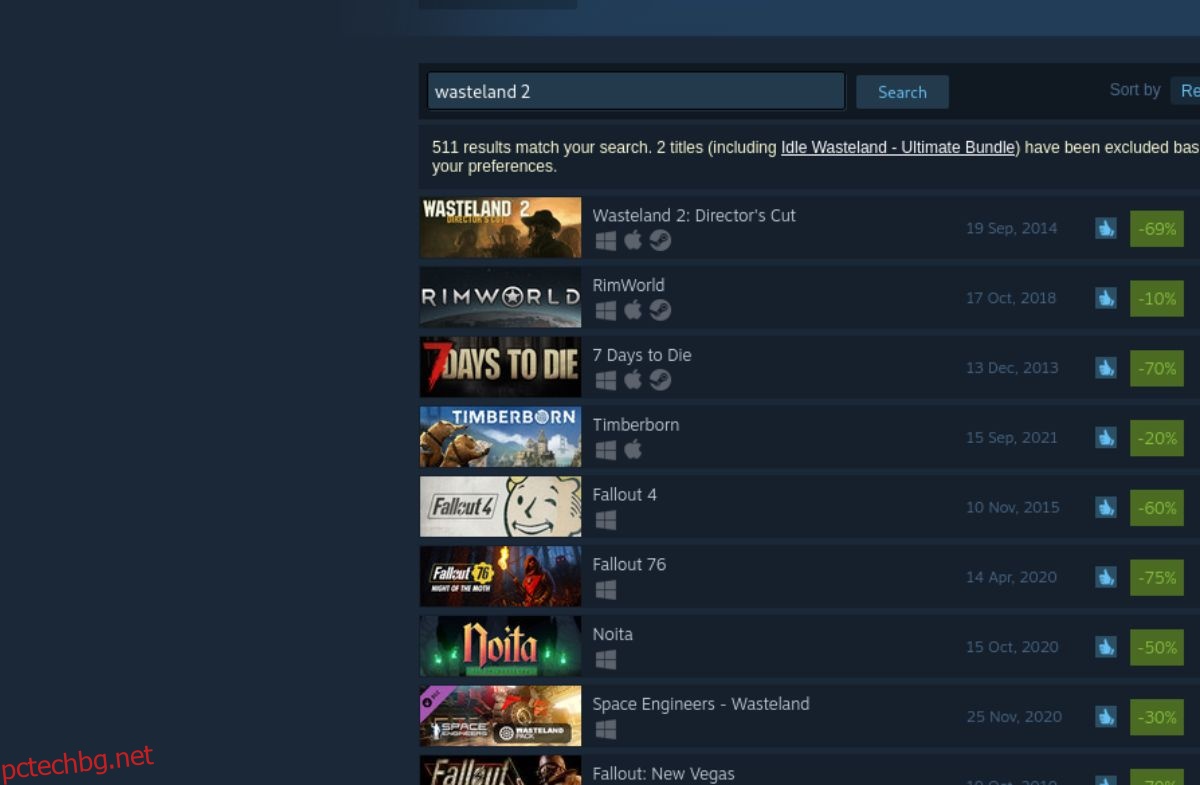
Въведете „Wasteland 2: Director’s Cut“ в полето за търсене. Натисни Въведете ключ, за да видите резултатите от търсенето. Резултатите от търсенето трябва да се заредят незабавно.
Стъпка 2: Разгледайте резултатите от търсенето в магазина на Steam за „Wasteland 2: Director’s Cut“. Изберете го с мишката, когато намерите играта в резултатите от търсенето в Steam store. След като изберете Wasteland 2: Director’s Cut с мишката, страницата на Steam магазина на играта ще се зареди.
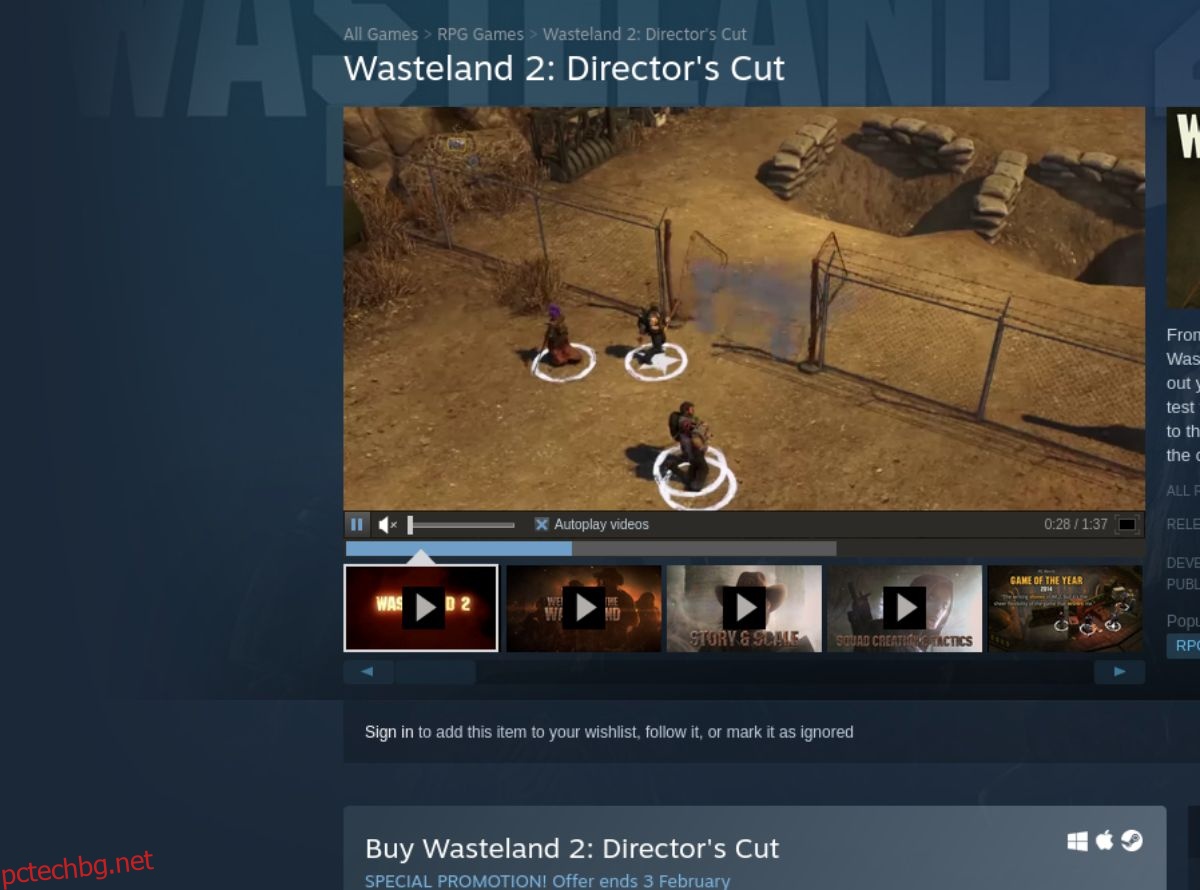
След като заредите страницата на магазина Wasteland 2: Director’s Cut, потърсете зеления бутон „Добавяне в количката“. Когато намерите бутона „Добавяне в количката“, изберете го във вашата Steam количка. След това щракнете върху иконата на Steam количката, за да преминете през процеса на закупуване на Wasteland 2: Director’s Cut за вашия акаунт.
Стъпка 3: След като закупите Wasteland 2: Director’s Cut, намерете бутона „Библиотека“, за да получите достъп до вашата библиотека с игри на Steam. След това прегледайте библиотеката си с игри на Steam за „Wasteland 2: Director’s Cut“. Когато намерите играта, щракнете върху нея с мишката.
След като изберете играта, потърсете синия бутон „ИНСТАЛИРАНЕ“. Изберете синия бутон “ИНСТАЛИРАНЕ”, за да изтеглите и инсталирате софтуера на вашия компютър. Процесът на изтегляне не трябва да отнема твърде дълго.
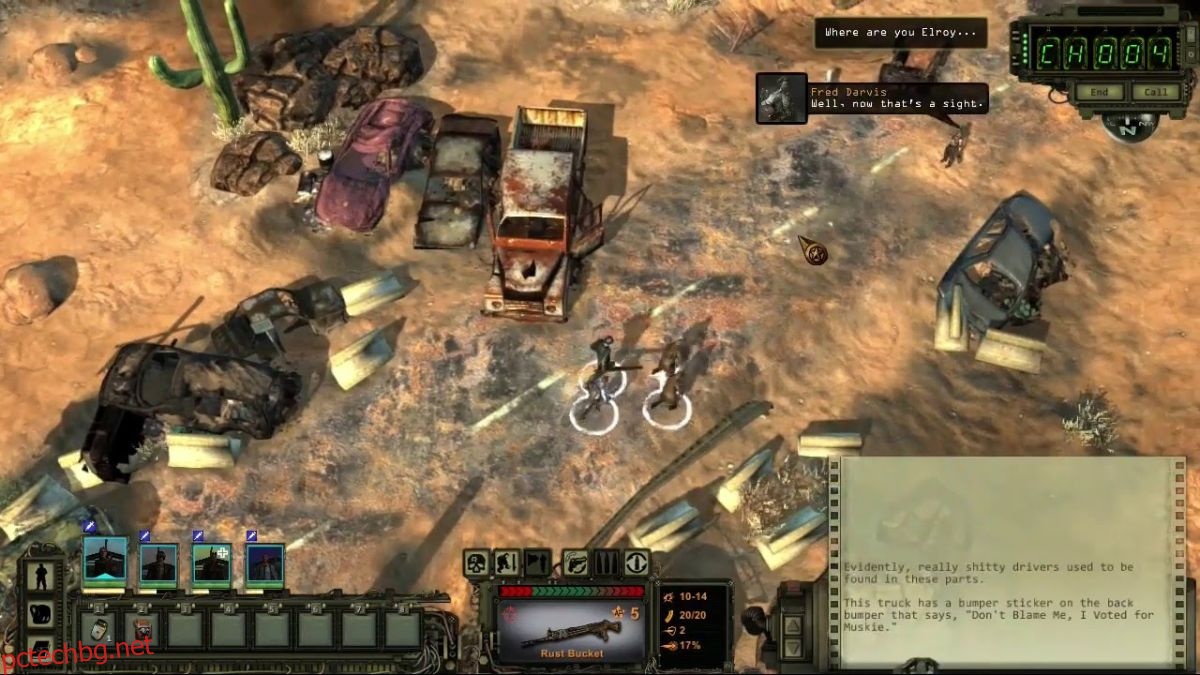
Стъпка 4: The Wasteland 2: Director’s Cut ще бъде инсталиран на вашия Linux компютър, когато процесът на изтегляне приключи. Оттук намерете зеления бутон „PLAY“ и го изберете, за да играете играта на вашия Linux компютър.